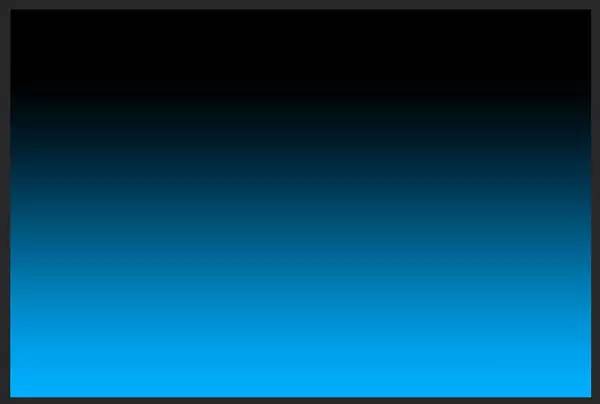效果图:
艺术字教程——PS制作梦幻流线型艺术字
1、在Photoshop建立空白图层,用渐变工具拉一个渐变当背景。
2、选择一款流线型的字体,输入文字(如果钢笔工具使用熟练,可以无需此步骤,直接用钢笔勾勒出喜欢的文字形状就可以了)。
用钢笔工具慢慢勾勒出文字的形状。
3、描边路径,画笔,2像素,淡蓝色,动态
调整一下图层样式,加一个外发光效果
5、用淡淡的蓝色画笔在文字线条的适当位置画出高光
适当给一点高斯模糊,这里用3.5
6、将做出的文字效果图层复制3层,其中一层动态模糊,数据:
另外2层与主要字体层稍稍隔开,制作重影效果,用橡皮擦掉过多的部分……
7、新建图层,画出大致这样的形状
编辑-自定义笔刷-笔刷编辑,数据:
大概的刷一刷,制作出彩屑效果。